Sony Vegas中分离音频的方法教程
时间:2023-08-31 15:50:54作者:极光下载站人气:133
Sony Vegas是一款非常好用的专业视频剪辑软件,很多小伙伴都在使用。如果我们需要在Sony
Vegas中将音频和视频进行分离,小伙伴们知道具体该如何进行操作吗,其实操作方法是非常简单的,只需要进行几个非常简单的操作步骤就可以了,小伙伴们可以打开自己的软件后跟着下面的图文步骤一起动手操作起来。如果小伙伴们还没有Sony
Vegas这款软件,可以在本教程末尾处进行下载和安装,
方便后续需要的时候可以快速打开进行使用。接下来,小编就来和小伙伴们分享具体的操作步骤了,有需要或者是有兴趣了解的小伙伴们快来和小编一起往下看看吧!
操作步骤
第一步:双击打开Sony Vegas进入编辑界面,在左上方点击“文件”——“打开”按钮导入素材;
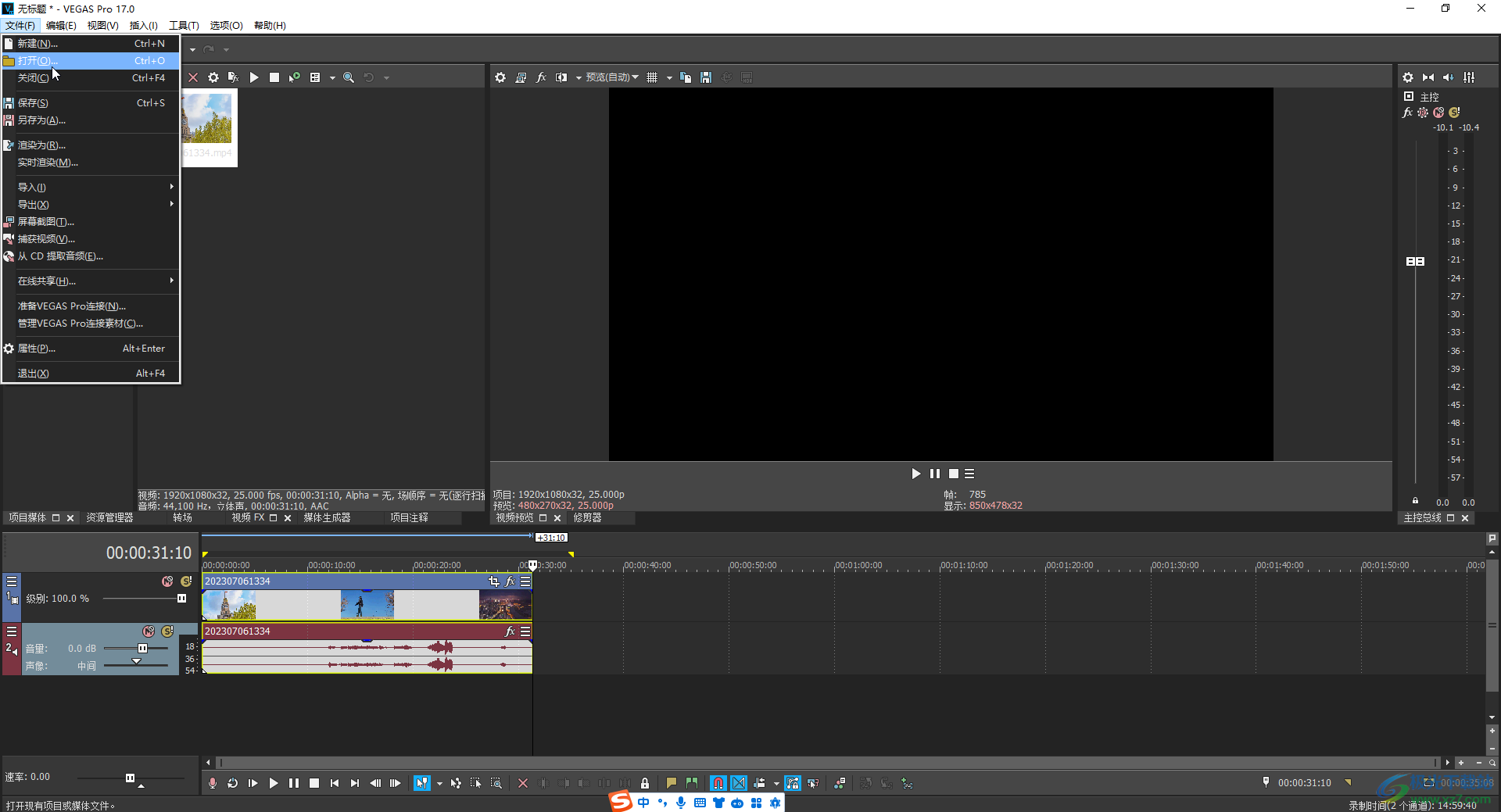
第二步:按Ctrl+shift+U键,或者在时间轴下方点击如图所示的图标就可以进行分离了,如果只需要分离某一段视频的音频,可以点击选中该素材后,按shift+U键就可以了;
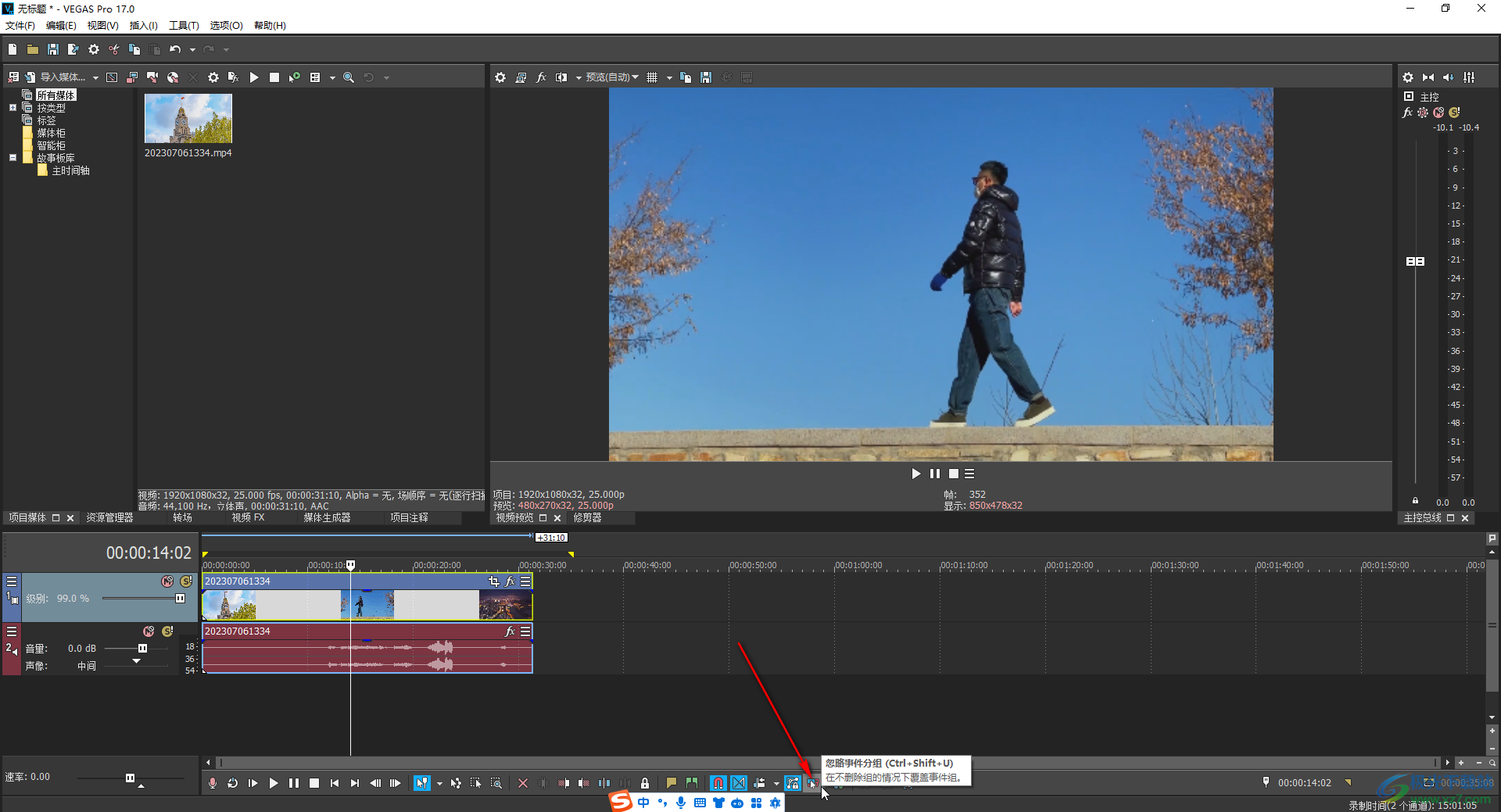
第三步:就可以成功将音频分离出来了,可以单独点击选中音频后,按delete键进行删除;
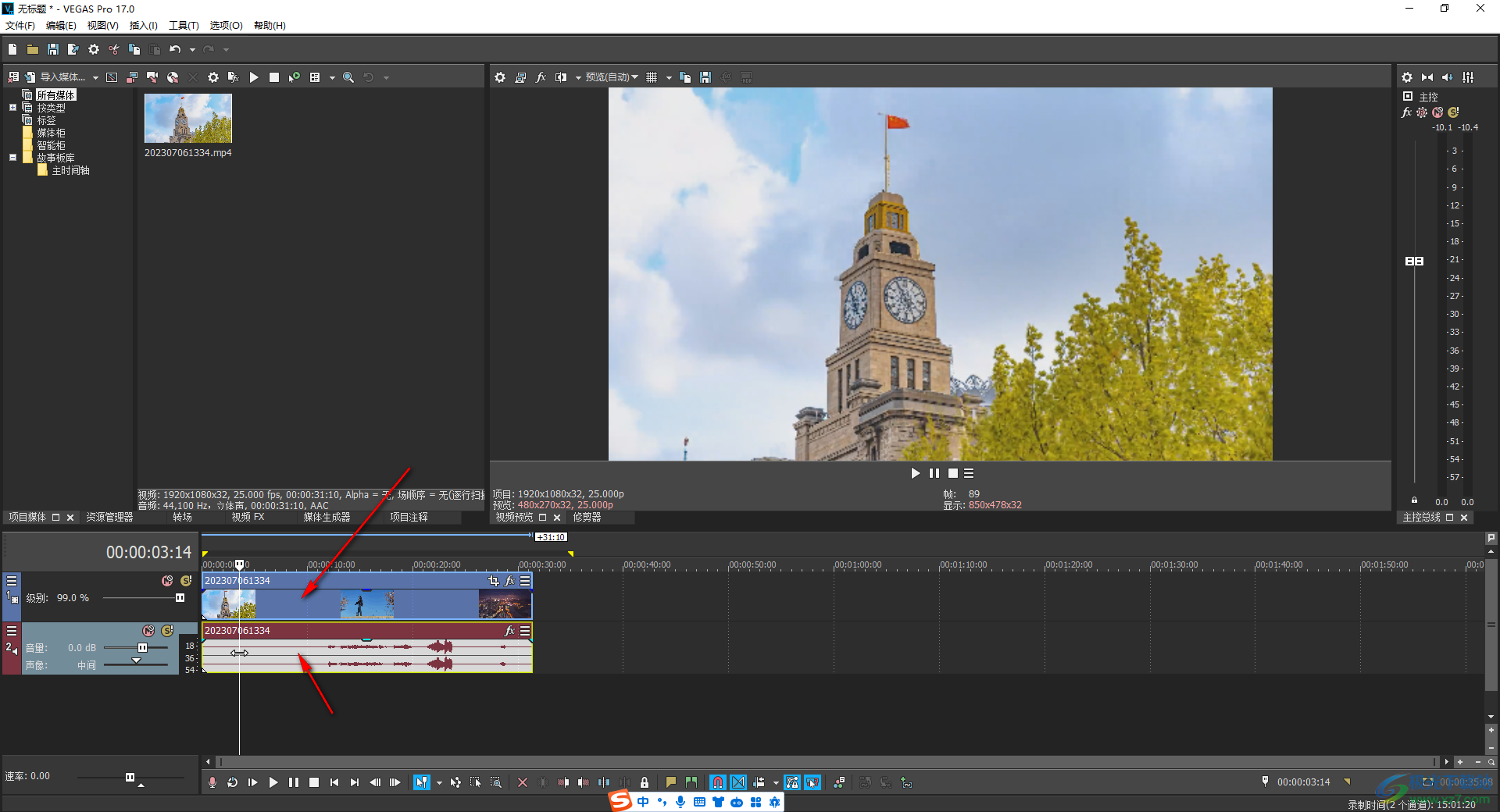
第四步:如果所示就是删除音频后的效果;
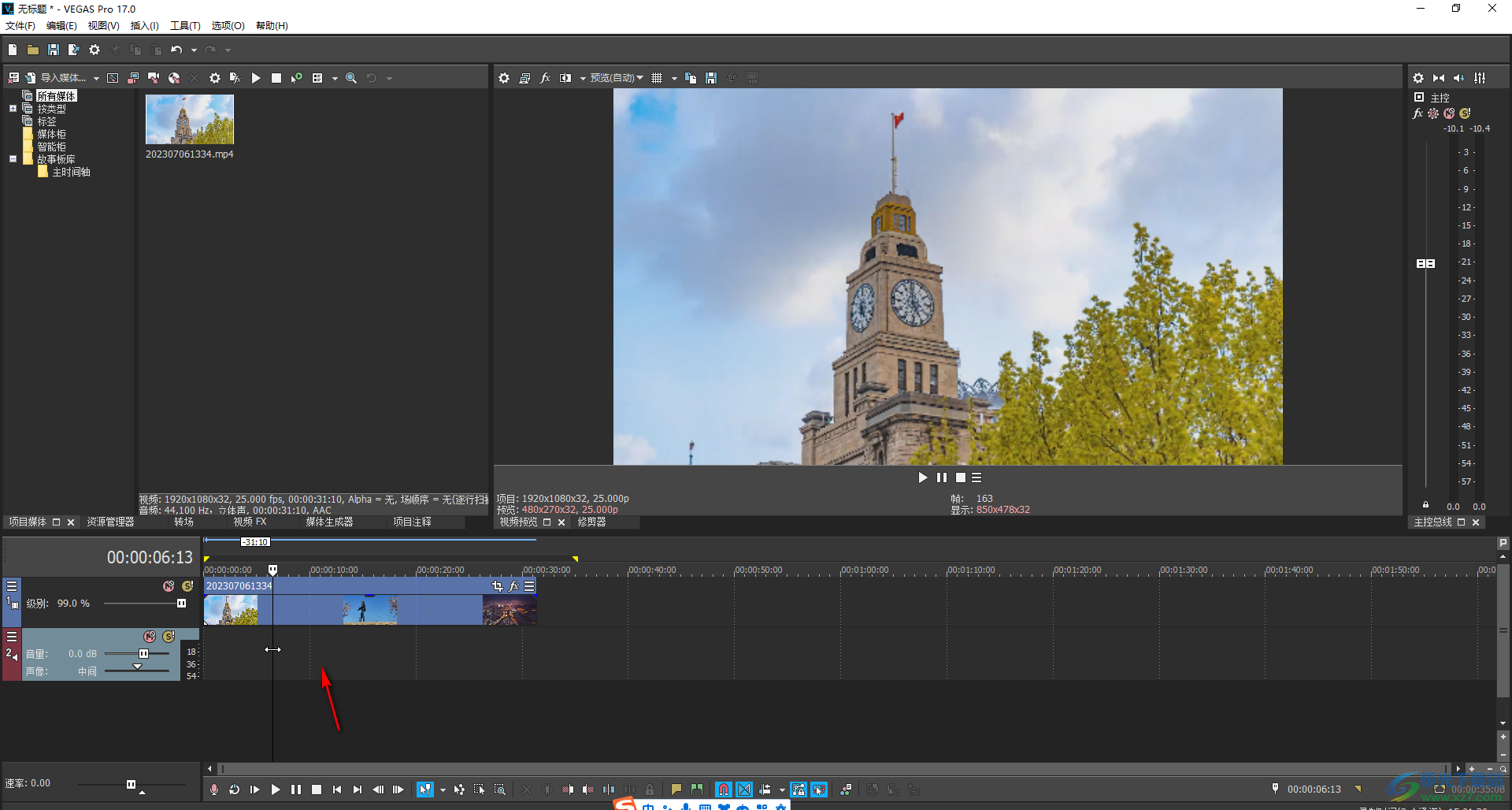
第五步:后续可以点击导入其他音频素材进行添加。
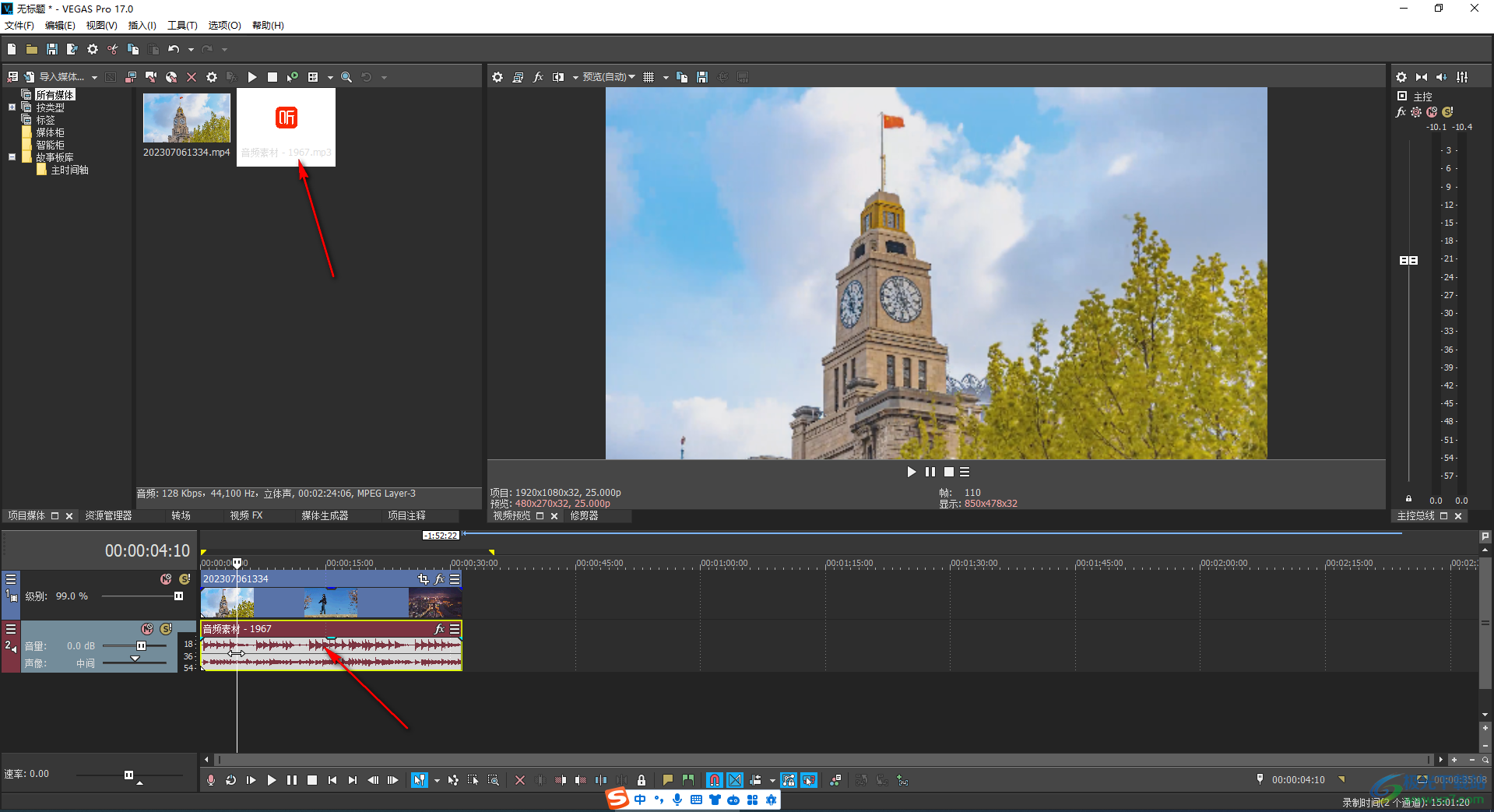
以上就是Vegas Pro中分离视频中的音频的方法教程的全部内容了。上面的方法操作起来都是非常简单的,小伙伴们可以打开自己的软件后跟着图文步骤一起动手操作起来。

大小:878.00 MB版本:v17.0.0.321 官方版环境:WinAll, WinXP, Win7, Win10
- 进入下载
相关下载
热门阅览
- 1百度网盘分享密码暴力破解方法,怎么破解百度网盘加密链接
- 2keyshot6破解安装步骤-keyshot6破解安装教程
- 3apktool手机版使用教程-apktool使用方法
- 4mac版steam怎么设置中文 steam mac版设置中文教程
- 5抖音推荐怎么设置页面?抖音推荐界面重新设置教程
- 6电脑怎么开启VT 如何开启VT的详细教程!
- 7掌上英雄联盟怎么注销账号?掌上英雄联盟怎么退出登录
- 8rar文件怎么打开?如何打开rar格式文件
- 9掌上wegame怎么查别人战绩?掌上wegame怎么看别人英雄联盟战绩
- 10qq邮箱格式怎么写?qq邮箱格式是什么样的以及注册英文邮箱的方法
- 11怎么安装会声会影x7?会声会影x7安装教程
- 12Word文档中轻松实现两行对齐?word文档两行文字怎么对齐?
网友评论